路由交换-作业10-7.4.1 CCNA7 实施DHCPv4
当前进度 1.0
更新地址: https://blog.dayi.ink/?p=35 更新地址: https://type.dayiyi.top/index.php/archives/173/
【dayi的大键盘】新的博客:https://blog.dayi.ink ,欢迎来体验新的阅读。
更新中修改的内容
在试错过程中发现并修改的内容:
目前没有0x00 准备文件
文件下载:
分步骤文件可以从文件末尾下载
有时间一定要自己做一遍
0x01 打开文件
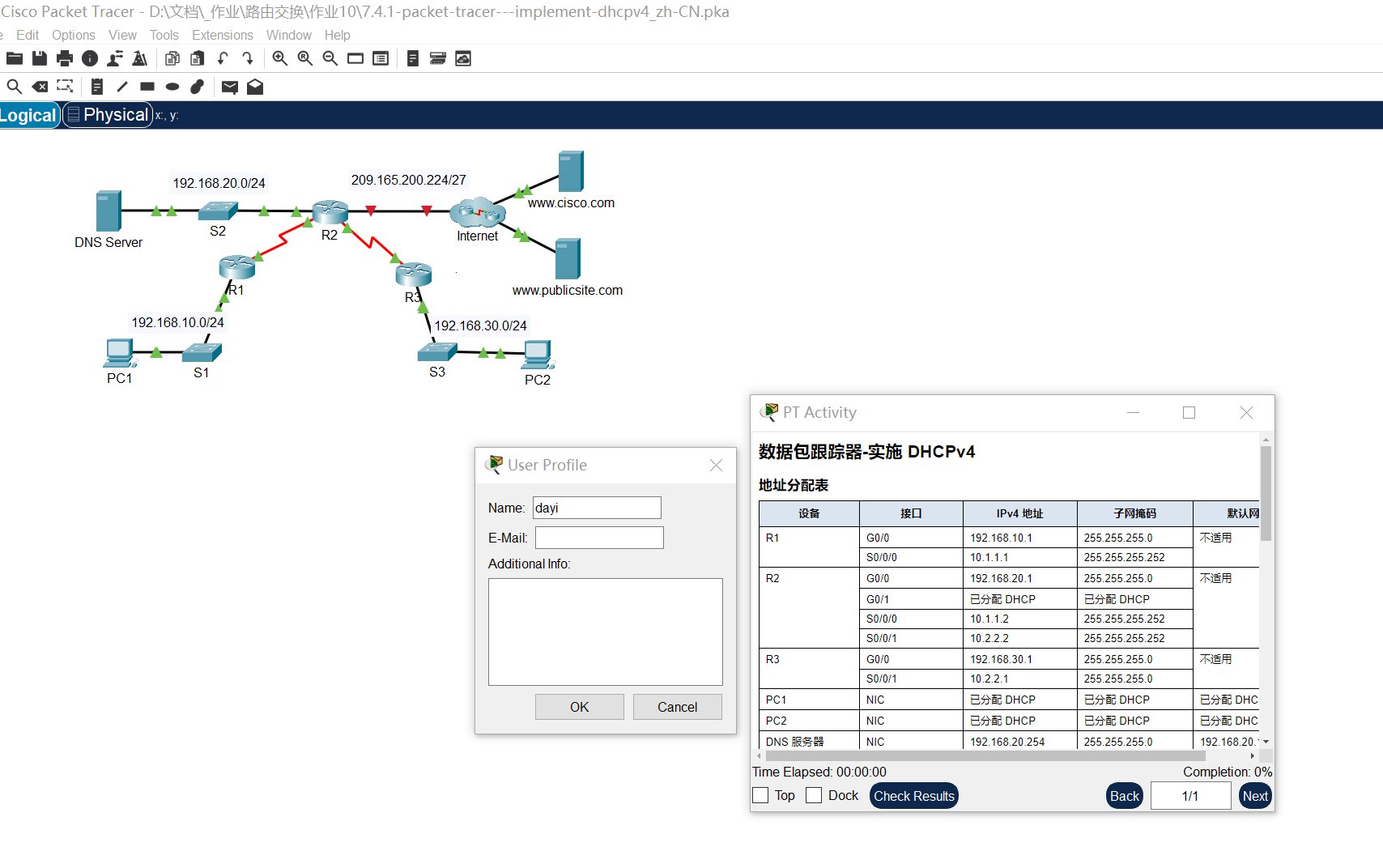
看了看,感觉..有点夸张的样子
做完的dayi:没有那么夸张,而且挺快的
0x02 引言
地址分配表
设备R1
| 接口 | IPv4 地址 | 子网掩码 | 默认网关 |
|---|---|---|---|
| G0/0 | 192.168.10.1 | 255.255.255.0 | 不适用 |
| S0/0/0 | 10.1.1.1 | 255.255.255.252 | 不适用 |
设备R2
| 接口 | IPv4 地址 | 子网掩码 | 默认网关 |
|---|---|---|---|
| G0/0 | 192.168.20.1 | 255.255.255.0 | 不适用 |
| G0/1 | DHCP | DHCP | 不适用 |
| S0/0/0 | 10.1.1.2 | 255.255.255.252 | 不适用 |
| S0/0/1 | 10.2.2.2 | 255.255.255.252 | 不适用 |
设备R3
| 接口 | IPv4 地址 | 子网掩码 | 默认网关 |
|---|---|---|---|
| G0/0 | 192.168.30.1 | 255.255.255.0 | 不适用 |
| S0/0/1 | 10.2.2.1 | 255.255.255.0 | 不适用 |
非交换设备
| 设备 | 接口 | IPv4 地址 | 子网掩码 | 默认网关 |
|---|---|---|---|---|
| PC1 | NIC | DHCP | DHCP | DHCP |
| PC2 | NIC | DHCP | DHCP | DHCP |
| DNS 服务器 | NIC | 192.168.20.254 | 255.255.255.0 | 192.168.20.1 |
目标
第 1 部分:将路由器配置为 DHCP 服务器
第 2 部分:配置 DHCP 中继
第 3 部分:将路由器配置为 DHCP 客户端
场景
作为公司的网络技术人员, 您的任务就是将思科路由器配置为 DHCP 服务器,为网络上的客户端提供动态地址 分配。您还需要将边缘路由器配置为 DHCP 客户端, 使它能够从 ISP 网络接收 IP 地址。由于服务器是集中式部署的, 因此您需要配置两个 LAN 路由器,以便在 LAN 和充当 DHCP 服务器的那台路由器之间中继 DHCP 流量。
0x03 相关内容
- 暂无
0x10 第 1 部分: 将路由器配置为 DHCP 服务器
0x11 第 1 部分:步骤 1 : 配置排除的 IPv4 地址。
配置 R2 从 R1 LAN 和 R3 LAN 中排除前 10 个地址。 DHCP 地址池中的所有其他地址都应该可用。
-
先看下网络拓扑图:

要命
- R1 的 LAN 192.168.10.0/24
- R3 的 LAN 192.168.30.0/24
这样前10个就是除去
- 192.168.10.1-10
- 192.168.30.1-10
-
在R2的CLI里输入命令
R2>en R2#conf t R2(config)#ip dhcp excluded-address 192.168.10.1 192.168.10.10 R2(config)#ip dhcp excluded-address 192.168.30.1 192.168.30.10
0x12 第 1 部分:步骤 2 : 在 R2 上为 R1 LAN 创建 DHCP 池。
a. 创建命名为 R1-LAN 的 DHCP 池。这个池的名称必须匹配上面的值, 这样配置才能得分。
b. 配置 DHCP 池以包括 DNS 服务器的网络地址、默认网关和 IP 地址。
-
创建名字为
R1-LAN的地址池子R2(config)#ip dhcp pool R1-LAN -
配置网段,默认网关,DNS
- DNS服务器:192.168.20.254
- 默认路由:192.168.10.1(也就是R1的地址)
- 子网掩码前缀:24,对应255.255.255.0
R2(dhcp-config)#network 192.168.10.0 255.255.255.0 R2(dhcp-config)#default-router 192.168.10.1 R2(dhcp-config)#dns-server 192.168.20.254
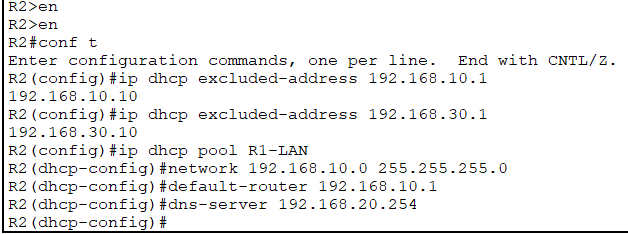
0x13 第 1 部分:步骤 3 : 在 R2 上为 R3 LAN 创建 DHCP 池。
a. 创建命名为 R3-LAN (区分大小写) 的 DHCP 池。
b. 配置 DHCP 池以包括 DNS 服务器的网络地址、默认网关和 IP 地址。
-
同理啦
-
创建地址池
R3-LANR2(config)#ip dhcp pool R3-LAN #或者↓这样直接输就行 R2(dhcp-config)#ip dhcp pool R3-LAN # ↓复制用,但是建议手打哦 ip dhcp pool R3-LAN -
配置网段,默认网关,DNS
- DNS服务器:192.168.20.254
- 默认路由:192.168.30.1(也就是R3的地址)
- 子网掩码前缀:24,对应255.255.255.0
R2(dhcp-config)#network 192.168.30.0 255.255.255.0 R2(dhcp-config)#default-router 192.168.30.1 R2(dhcp-config)#dns-server 192.168.20.254 # ↓复制用,但是建议手打哦 network 192.168.30.0 255.255.255.0 default-router 192.168.30.1 dns-server 192.168.20.254
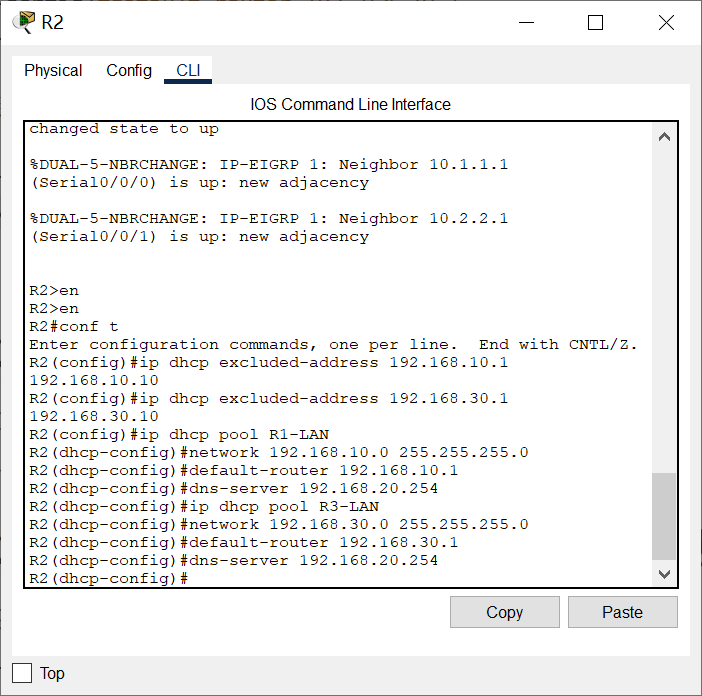
目前咱35的进度
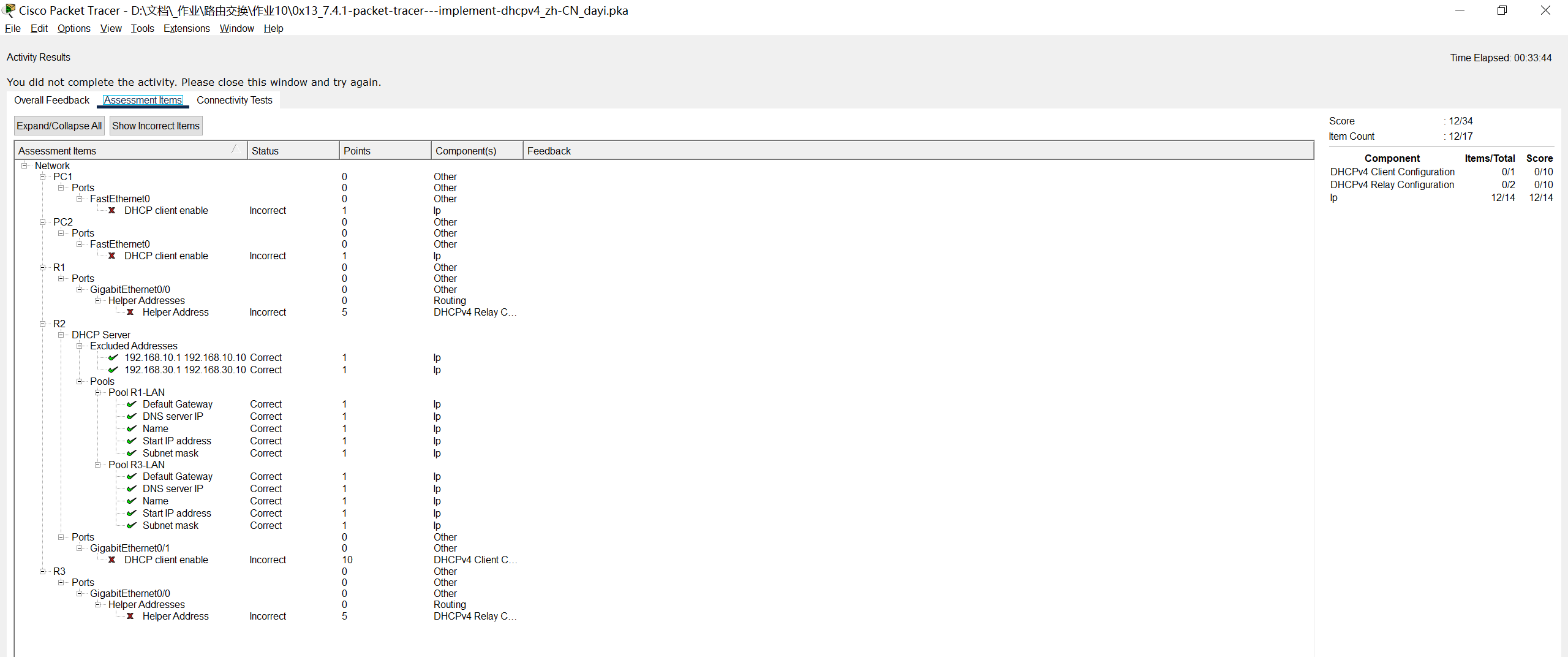
0x20 第 2 部分: 配置 DHCP 中继
0x21 第 2 部分:步骤 1 : 将 R1 和 R3 配置为 DHCP 中继代理。
-
先看下地址表:
设备R2
接口 IPv4 地址 子网掩码 默认网关 G0/0 192.168.20.1 255.255.255.0 不适用 G0/1 DHCP DHCP 不适用 S0/0/0 10.1.1.2 255.255.255.252 不适用 S0/0/1 10.2.2.2 255.255.255.252 不适用 -
可以发现,R2的在两个路由器之间的IP分别是
- 10.1.1.2 (与R1)
- 10.2.2.2 (与R3)
-
设置R1作为中继代理
R1>en R1#conf t Enter configuration commands, one per line. End with CNTL/Z. #↓主要命令 R1(config)#int g0/0 R1(config-if)#ip helper-address 10.1.1.2 # ↓复制用,但是建议手打哦 en conf t int g0/0 ip helper-address 10.1.1.2 -
设置R3作为中继代理
R3>en R3#conf t Enter configuration commands, one per line. End with CNTL/Z. #↓主要命令 R3(config)#int g0/0 R3(config-if)#ip helper-address 10.2.2.2 # ↓复制用,但是建议手打哦 en conf t int g0/0 ip helper-address 10.2.2.2
进度64
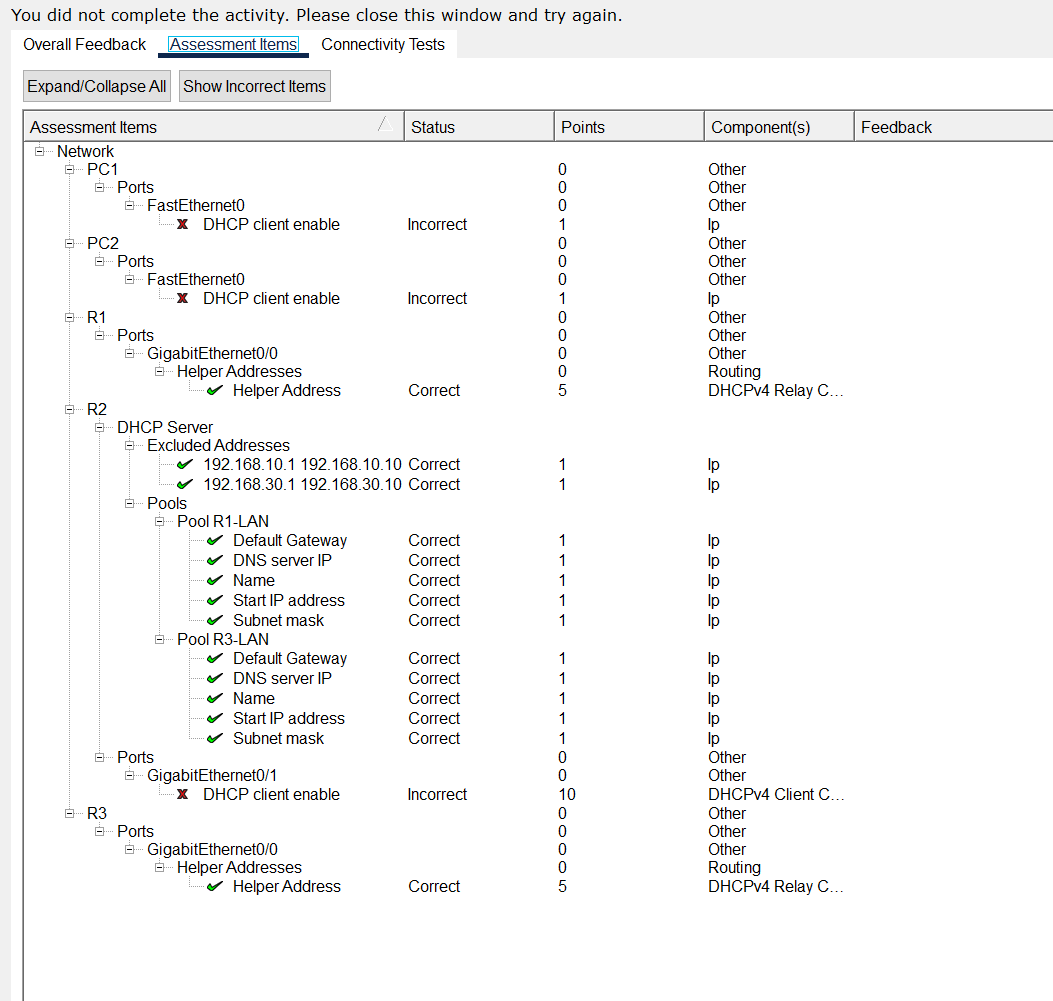
0x22 第 2 部分:步骤 2 : 设置 PC1 和 PC2 从 DHCP 接收 IP 编址信息。
这个就是纯手点一下就可以
-
PC1如果正确获得了IP,说明成功啦

-
PC2也同理啦

0x30 第 3 部分: 配置 R2 作为 DHCP 客户端
0x31 第 3 部分: 配置 R2 上的千兆以太网 G0/1 接口从 DHCP 接收 IP 编址。
-
这个机翻无力吐槽了
-
去R2上去配置一下就可以,这里是为了访问外网,类似ISP分配下地址
R2>en R2#conf t Enter configuration commands, one per line. End with CNTL/Z. R2(config)#int g0/1 R2(config-if)#ip addr dhcp # ↓复制用,但是建议手打哦 en conf t int g0/1 ip addr dhcp
0x32 第 3 部分:激活接口。
-
我觉得这一步跟上一步一起做完比较好
R2(config-if)#int g0/1 R2(config-if)#no shut # ↓复制用,但是建议手打哦 int g0/1 no shut -
完成
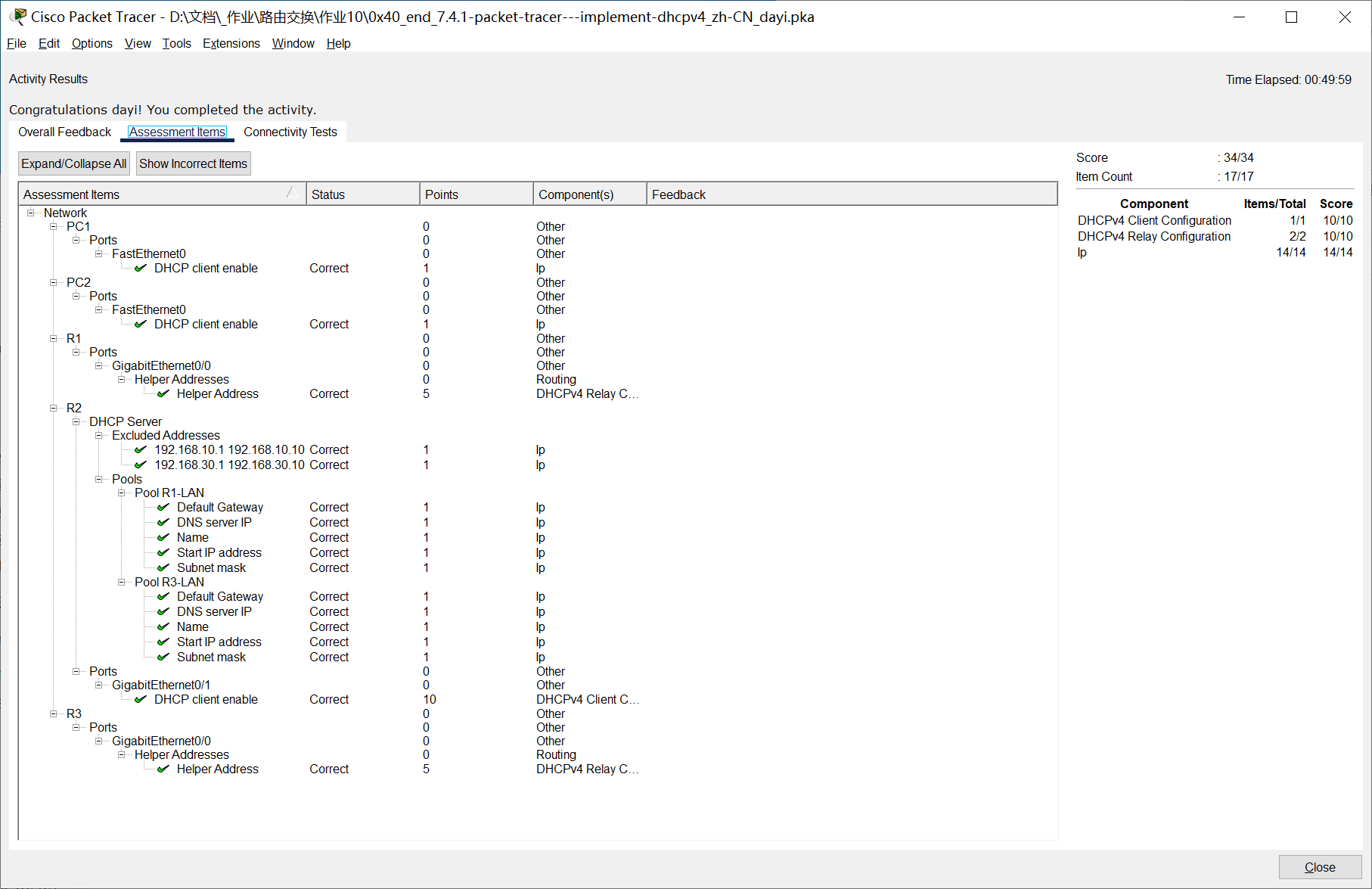
0x40 文件下载
-
作业10_分步骤文件.7z(文件大小:7Mb)
- 下载地址1(HKserver)
- 下载地址2(CF)
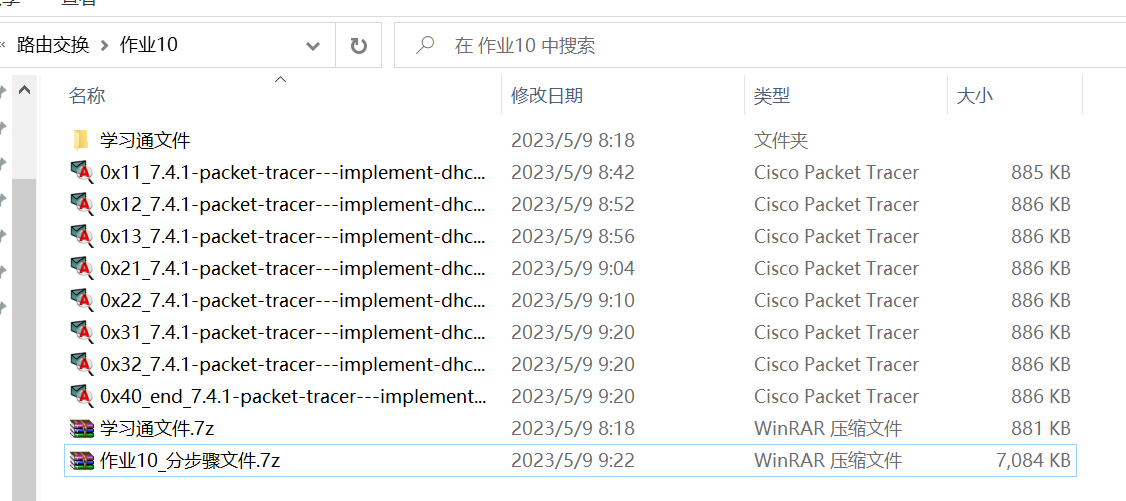
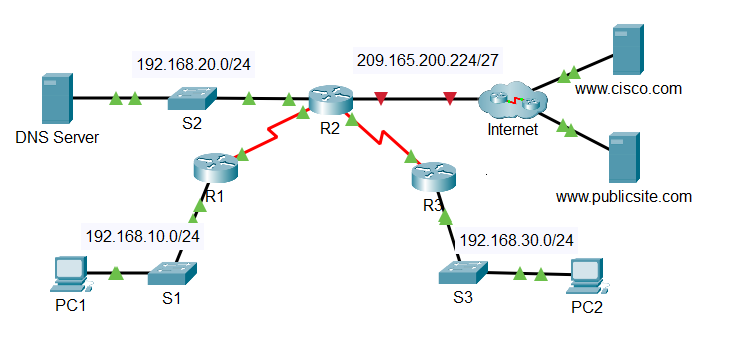
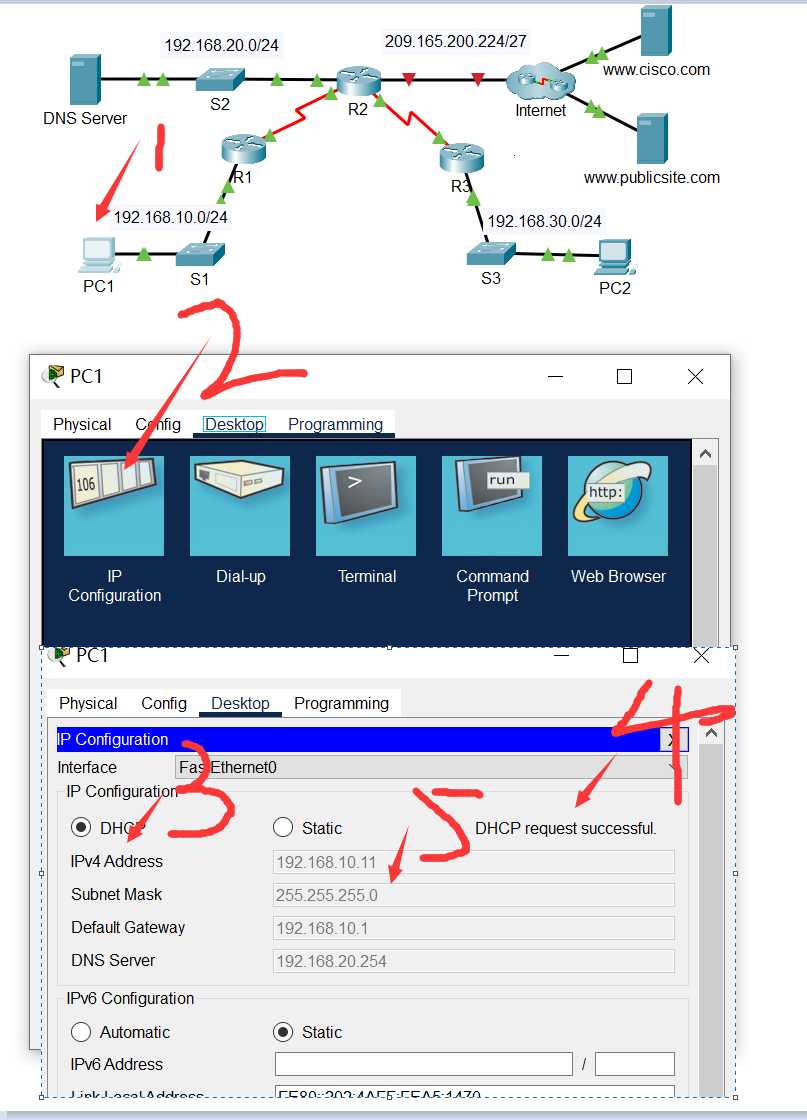
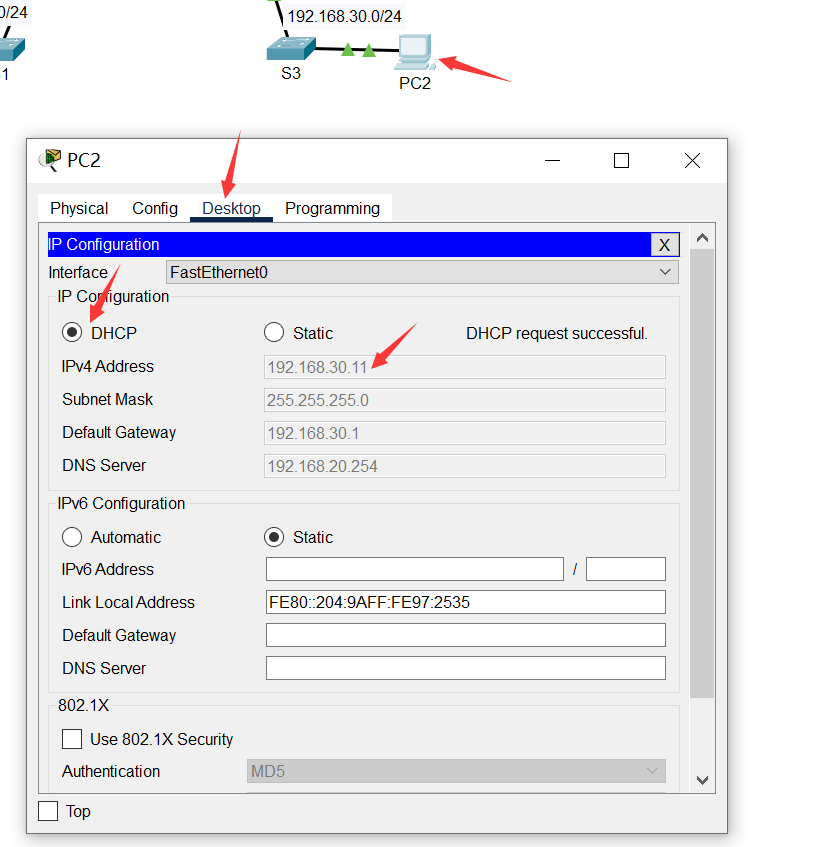
发表回复